ಪರಿವಿಡಿ
ನಿಮ್ಮ ತ್ವರಿತ ಉತ್ತರ:
ನೀವು ನಿರ್ಲಕ್ಷಿಸಲು ಬಯಸುವ ವ್ಯಕ್ತಿಯಿಂದ ನಿಮ್ಮ ಆನ್ಲೈನ್ ಸ್ಥಿತಿಯನ್ನು ಮರೆಮಾಡಲು, WhatsApp ನಲ್ಲಿ ವ್ಯಕ್ತಿಯನ್ನು ನಿರ್ಬಂಧಿಸುವ ಮೂಲಕ ನೀವು ವ್ಯಕ್ತಿಯನ್ನು ನಿರ್ಲಕ್ಷಿಸಬಹುದು.
0>ಆದರೆ, ನೀವು ಯಾರೊಂದಿಗಾದರೂ ಚಾಟ್ ಮಾಡುತ್ತಿರುವಾಗ, ಮೊದಲು ನಿಮ್ಮ ಮೊಬೈಲ್ನಲ್ಲಿ WhatsApp ++ ( Android ಗಾಗಿ apk, iOS ಗಾಗಿ IPA) ಅನ್ನು ಸ್ಥಾಪಿಸಿ ಮತ್ತು ಕೊನೆಯದಾಗಿ ನೋಡಿದ ಒಂದು ದಿನವನ್ನು ರಚಿಸಿ.ಈಗ ನೀವು ವ್ಯಕ್ತಿಯೊಂದಿಗೆ ಚಾಟ್ ಮಾಡಿದಾಗ ಅದು 'ಆನ್ಲೈನ್' ತೋರಿಸುವ ಬದಲು ಹಳೆಯ ದಿನಾಂಕವನ್ನು ಪ್ರದರ್ಶಿಸುತ್ತದೆ.
ನೀವು WhatsApp ನಲ್ಲಿ ಸಂದೇಶಗಳಿಗೆ ಪ್ರತ್ಯುತ್ತರಿಸಿದಾಗ ಇದು ಸಾಮಾನ್ಯವಾಗಿ ಚಾಟ್ನಲ್ಲಿ ಆನ್ಲೈನ್ನಲ್ಲಿ ಗೋಚರಿಸುತ್ತದೆ.
ಡಿಫಾಲ್ಟ್ ಸೆಟ್ಟಿಂಗ್ಗಳು ನಿಮ್ಮ ಸಂಪರ್ಕ ಪಟ್ಟಿಯಲ್ಲಿಲ್ಲದ ಜನರಿಗೆ ತೋರಿಸದಂತೆ ನೀವು ಕೊನೆಯದಾಗಿ ನೋಡಿದ ಸ್ಥಿತಿಯನ್ನು ಮರೆಮಾಡಲು ಸಹಾಯ ಮಾಡಬಹುದು.
ಎಲ್ಲಾ ಬಳಕೆದಾರರಿಗೆ ಆನ್ಲೈನ್ ಸ್ಥಿತಿಯನ್ನು ಮರೆಮಾಡಲು,
1️⃣ ನೀವು ಮೊಬೈಲ್ನಲ್ಲಿ WhatsApp ಆಫ್ಲೈನ್ ಸ್ಥಿತಿ ಅಪ್ಲಿಕೇಶನ್ಗಳಲ್ಲಿ ಒಂದನ್ನು ಸ್ಥಾಪಿಸಬೇಕು.
2️⃣ ನಂತರ ಸೆಟ್ಟಿಂಗ್ಗಳಿಗೆ ಹೋಗಿ ಮತ್ತು ಅಪ್ಲಿಕೇಶನ್ನಿಂದ ನೇರವಾಗಿ ಆನ್ಲೈನ್ ಸ್ಥಿತಿಯನ್ನು ಆಫ್ ಮಾಡಿ.
ಅಷ್ಟೆ.
ಆದರೆ, ಅಪ್ಲಿಕೇಶನ್ ಇಲ್ಲದೆ ಸುಲಭವಾದ ಮಾರ್ಗಕ್ಕಾಗಿ,
🔯 ಗೌಪ್ಯತೆ ಸೆಟ್ಟಿಂಗ್ಗಳು: ಕೊನೆಯದಾಗಿ ಯಾರನ್ನೂ ನೋಡಿಲ್ಲ ಎಂದು ಹೊಂದಿಸಿ
<0 ಚಾಟ್ ಮಾಡುವಾಗ ನಿಮ್ಮ ಆನ್ಲೈನ್ ಸ್ಥಿತಿಯನ್ನು ಮರೆಮಾಡಲು ಸರಳ ವಿಧಾನ ಈ ಹಂತಗಳನ್ನು ಅನುಸರಿಸಿ:🔴 ಅನುಸರಿಸಬೇಕಾದ ಕ್ರಮಗಳು:
ಹಂತ 1: ನಿಮ್ಮ WhatsApp ತೆರೆಯಿರಿ ಮತ್ತು ಮೇಲಿನ ಬಲ ಮೂಲೆಯಲ್ಲಿರುವ ಮೂರು-ಚುಕ್ಕೆಗಳ ಐಕಾನ್ ಮೇಲೆ ಟ್ಯಾಪ್ ಮಾಡಿ.
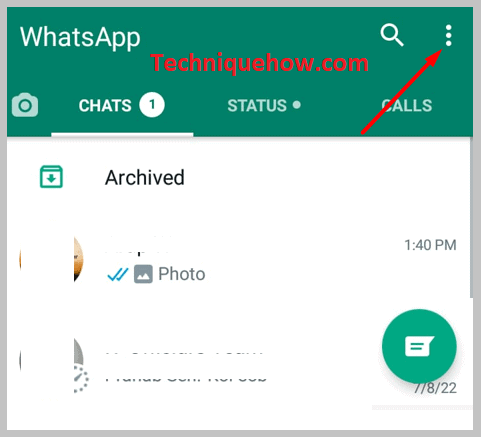
ಹಂತ 2: ಈಗ ಸೆಟ್ಟಿಂಗ್ಗಳಿಗೆ ಹೋಗಿ, ಅಲ್ಲಿ ನೀವು ಖಾತೆಗೆ ಹೋಗಿ ಟ್ಯಾಪ್ ಮಾಡಬೇಕು.


ಹಂತ 3: ಮುಂದೆ, ಗೌಪ್ಯತೆ ಸೆಟ್ಟಿಂಗ್ಗಳ ಮೇಲೆ ಟ್ಯಾಪ್ ಮಾಡಿ ಮತ್ತು ನೀವು ' ಕೊನೆಯದಾಗಿ ನೋಡಿರುವುದು 'ಆಯ್ಕೆ.


ಹಂತ 4: ಈಗ ಅದನ್ನು ಯಾರೂ ಎಂದು ಹೊಂದಿಸಿ ಮತ್ತು ಬದಲಾವಣೆಗಳನ್ನು ಉಳಿಸಿದ ಮೇಲೆ ನಿಮ್ಮ ಸ್ಥಿತಿಯು ಎಂದಿಗೂ 'ಆನ್ಲೈನ್' ಎಂದು ತೋರಿಸುವುದಿಲ್ಲ.
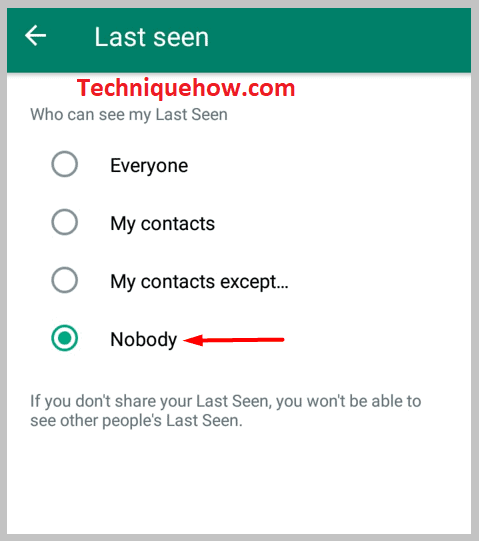
ಆದರೆ, ಇದು ಇತರ ವ್ಯಕ್ತಿಯನ್ನು ಕೊನೆಯದಾಗಿ ನೋಡುವುದನ್ನು ನೋಡಲು ನಿಮ್ಮನ್ನು ನಿರ್ಬಂಧಿಸುತ್ತದೆ.
ಆದಾಗ್ಯೂ, ಕೊನೆಯದಾಗಿ ನೋಡಿದ ನಕಲಿಯನ್ನು ತೋರಿಸಲು ಒಂದು ಟ್ರಿಕ್ ಇದೆ ಅಥವಾ ಯಾರಾದರೂ ನಿಮಗೆ ಅರ್ಜಿ ಸಲ್ಲಿಸಿದ್ದಾರೆಯೇ ಎಂದು ಕಂಡುಹಿಡಿಯಿರಿ.
ನಿಮ್ಮ ಕೊನೆಯ ನೋಟವನ್ನು ನೀವು ಅವನಿಂದ ಮರೆಮಾಡಿದ್ದೀರಿ ಎಂದು ವ್ಯಕ್ತಿಗೆ ತಿಳಿಯುತ್ತದೆ. ಆದಾಗ್ಯೂ, ಇದು ಚಾಟ್ ಮಾಡುವಾಗ ನಿಮ್ಮ ಲೈವ್ ಸ್ಥಿತಿಯನ್ನು ಅಗೋಚರಗೊಳಿಸುತ್ತದೆ.
ನೀವು ಕೊನೆಯದಾಗಿ ನೋಡಿದ ನಕಲಿ ಸ್ಥಿತಿಯನ್ನು ರಚಿಸಬಹುದು ಅಥವಾ ನೀವು WhatsApp ನಲ್ಲಿ ನಿಜವಾಗಿ ಆನ್ಲೈನ್ನಲ್ಲಿರುವಾಗ ಅದೃಶ್ಯವಾಗಿರಲು ಇತರ ಆಯ್ಕೆಗಳನ್ನು ಮಾಡಬಹುದು.
ಇದಲ್ಲದೆ, ನೀವು ಆಫ್ಲೈನ್ನಲ್ಲಿ ಪ್ರಸ್ತುತಪಡಿಸಲು WhatsApp ನಲ್ಲಿ ಕೆಲವು ಬದಲಾವಣೆಗಳನ್ನು ಮಾಡುವ ಕೆಲವು Android ಅಪ್ಲಿಕೇಶನ್ಗಳನ್ನು ಬಳಸಿಕೊಂಡು WhatsApp ನಲ್ಲಿ ಆನ್ಲೈನ್ನಲ್ಲಿ ತೋರಿಸದಿರಲು ಗೆ ನೀವು ಇತರ ಆಯ್ಕೆಗಳನ್ನು ಹೊಂದಿದ್ದೀರಿ ಮತ್ತು ಇದು ಉತ್ತಮವಾಗಿ ಕಾರ್ಯನಿರ್ವಹಿಸುತ್ತದೆ.
ಸಹ ನೋಡಿ: YouTube ತಡೆರಹಿತ ವಿಸ್ತರಣೆ - Chrome ಗಾಗಿWhatsApp ಆನ್ಲೈನ್ ಸ್ಥಿತಿಯನ್ನು ಮರೆಮಾಡುವುದು ಹೇಗೆ ಚಾಟ್ ಮಾಡುವಾಗ:
ನೀವು ವೆಬ್ನಲ್ಲಿದ್ದರೂ WhatsApp ನಲ್ಲಿ ಸಂಪರ್ಕ ಕಡಿತಗೊಂಡಿರುವುದನ್ನು ತೋರಿಸಲು ಕೆಲವು ಮಾರ್ಗಗಳಿವೆ.
1. ಏರ್ಪ್ಲೇನ್ ಮೋಡ್ ಅನ್ನು ಆನ್ ಮಾಡಿ & ಪ್ರತ್ಯುತ್ತರ
ವೆಬ್ನಿಂದ ತಪ್ಪಿಸಿಕೊಳ್ಳಲು ಏರ್ಪ್ಲೇನ್ ಮೋಡ್ ಅನ್ನು ಹಾಕುವುದು ಅತ್ಯಂತ ಸೂಕ್ತವಾದ ವಿಧಾನವಾಗಿದೆ. ನಿಮ್ಮ ಆನ್ಲೈನ್ ಸ್ಥಿತಿಯನ್ನು ನೀವು ಮರೆಮಾಡುತ್ತಿರುವಾಗ ನೀವು WhatsApp ನಲ್ಲಿ ಇಲ್ಲದಿರುವಾಗ ನೀವು ಚಾಟ್ಗಳನ್ನು ತೆರೆಯುತ್ತಿರುವಿರಿ ಎಂದು ಖಚಿತಪಡಿಸಿಕೊಳ್ಳಬೇಕು.
ನೀವು WhatsApp ಅನ್ನು ತೆರೆದರೂ ಇಂಟರ್ನೆಟ್ ಇಲ್ಲದಿದ್ದರೂ ಸಹ ಅದನ್ನು 'ಆನ್ಲೈನ್ ಅಲ್ಲ' ಎಂದು ಪರಿಗಣಿಸಲಾಗುತ್ತದೆ ' WhatsApp ಸರ್ವರ್ ನಿಮಗೆ ಸಿಗುವುದಿಲ್ಲ.
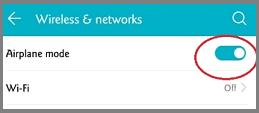
🔴 ಅನುಸರಿಸಬೇಕಾದ ಕ್ರಮಗಳು:
ಹಂತ 1: ಮೊದಲಿಗೆ, WhatsApp ನಲ್ಲಿ ಸೆಟ್ಟಿಂಗ್ಗಳಿಗೆ ಹೋಗಿ.
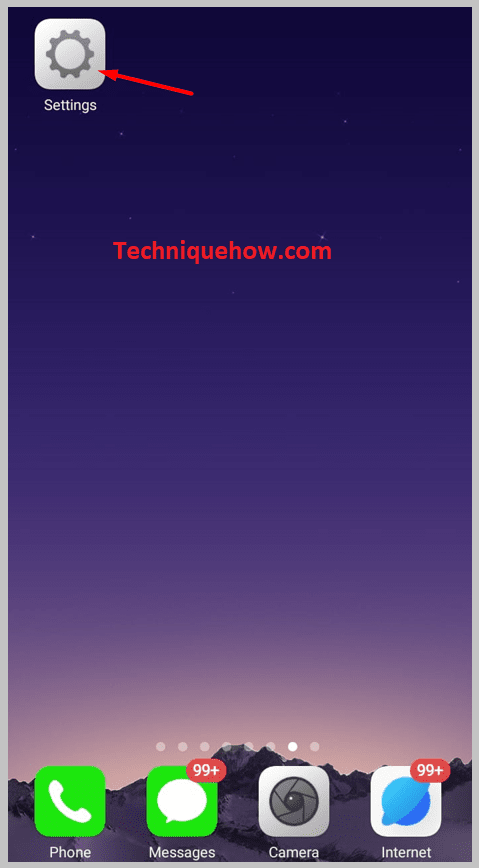
ಹಂತ 2: ವೈರ್ಲೆಸ್ ಮತ್ತು ನೆಟ್ವರ್ಕ್ ಆಯ್ಕೆಯನ್ನು ತೆರೆಯಿರಿ.
ಹಂತ 3: ಏರ್ಪ್ಲೇನ್ ಮೋಡ್ ಅನ್ನು ಆನ್ ಮಾಡಿ.
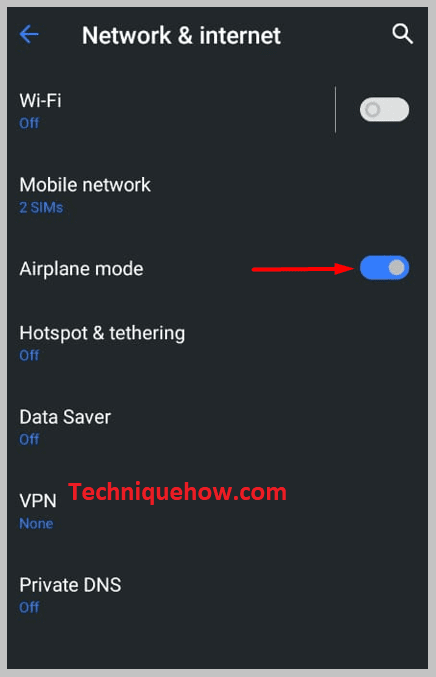
ಗಮನಿಸಿ: ನಿಮ್ಮ ಸ್ಮಾರ್ಟ್ಫೋನ್ ಅನ್ನು ಏರ್ಪ್ಲೇನ್ ಮೋಡ್ನಲ್ಲಿ ಇರಿಸುವಾಗ ನೀವು ಯಾವುದೇ ಪ್ರಮುಖ ಸಂದೇಶವನ್ನು ಕಳೆದುಕೊಳ್ಳಬಹುದು, ಏಕೆಂದರೆ ಅದು ನಿಮ್ಮ ಫೋನ್ನ ಸಂಪೂರ್ಣ ನೆಟ್ವರ್ಕ್ ಅನ್ನು ಆಫ್ ಮಾಡುತ್ತದೆ. ಕರೆಗಳಿಲ್ಲ, ಪಠ್ಯಗಳಿಲ್ಲ.
2. WhatsApp ನಲ್ಲಿ ವ್ಯಕ್ತಿಯನ್ನು ನಿರ್ಬಂಧಿಸುವುದು
ನಿಮ್ಮ ಫೋನ್ನಲ್ಲಿ ಯಾವುದೇ ನಿರ್ದಿಷ್ಟ ಸಂಪರ್ಕವು ನಿಮ್ಮನ್ನು ತಲುಪಲು ನೀವು ಬಯಸದಿದ್ದರೆ, ನಂತರ ನೀವು ಯಾವಾಗಲೂ ಈ ನಿರ್ದಿಷ್ಟ ಸಂಪರ್ಕವನ್ನು ನಿರ್ಬಂಧಿಸಬಹುದು.
ಇದು ಖಂಡಿತವಾಗಿಯೂ ನಿಮಗೆ ಯಾವುದೇ ಪಠ್ಯಗಳನ್ನು ಕಳುಹಿಸದಂತೆ ತಡೆಯುತ್ತದೆ ಮತ್ತು ಚಾಟ್ ತೆರೆಯುವಾಗ ಅವರು ನಿಮ್ಮನ್ನು ಆನ್ಲೈನ್ನಲ್ಲಿ ನೋಡಲಾಗುವುದಿಲ್ಲ.
3. ನಿಷ್ಕ್ರಿಯಗೊಳಿಸುವಿಕೆ ಕೊನೆಯದಾಗಿ ನೋಡಲಾಗಿದೆ: ಯಾರಿಗೂ ಬದಲಾಯಿಸುವುದು
ಸರಿ, ಇದು ಎಲ್ಲಾ ಪಠ್ಯ ಮತ್ತು ಅಧಿಸೂಚನೆಗಳನ್ನು ಪಡೆಯುತ್ತಿರುವಾಗಲೂ ನಿಮ್ಮ WhatsApp ಸಂಪರ್ಕದಿಂದ ಮರೆಮಾಡಲು ಸಾಮಾನ್ಯ ಮಾರ್ಗಗಳಲ್ಲಿ ಒಂದಾಗಿದೆ.
ಇದು ಯಾವುದೇ ಅಧಿಸೂಚನೆಗಳನ್ನು ನಿಲ್ಲಿಸುವುದಿಲ್ಲ ಆದರೆ ಸ್ವಲ್ಪ ಮಟ್ಟಿಗೆ ಕಡಿಮೆ ಮಾಡಬಹುದು.
🔴 ಅನುಸರಿಸಬೇಕಾದ ಹಂತಗಳು:
ಹಂತ 1: ಸೆಟ್ಟಿಂಗ್ಗಳಿಗೆ ಹೋಗಿ.

ಹಂತ 2: ಖಾತೆಯ ಮೇಲೆ ಟ್ಯಾಪ್ ಮಾಡಿ.

ಹಂತ 3: ಗೌಪ್ಯತೆಯ ಮೇಲೆ ಟ್ಯಾಪ್ ಮಾಡಿ.

ಹಂತ 3: ಕೊನೆಯದಾಗಿ ನೋಡಿದ ಮೇಲೆ ಟ್ಯಾಪ್ ಮಾಡಿ.
ಸಹ ನೋಡಿ: Snapchat ಆನ್ಲೈನ್ ಟ್ರ್ಯಾಕರ್ - ಕೊನೆಯದಾಗಿ ನೋಡಿದ ಟ್ರ್ಯಾಕರ್
ಹಂತ 4: ಯಾರೂ ಇಲ್ಲ ಎಂದು ಹೊಂದಿಸಿ.
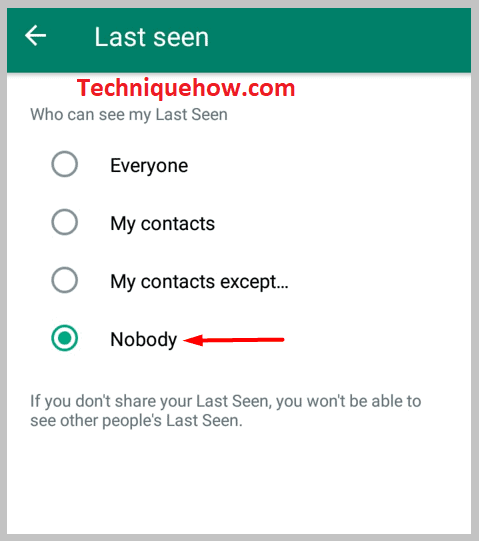
ಗಮನಿಸಿ: ಈ ಸೆಟಪ್ ನೀವು ಕೊನೆಯ ಬಾರಿ ಸಕ್ರಿಯರಾಗಿದ್ದನ್ನು ಇತರರು ನೋಡಲು ಅನುಮತಿಸುವುದಿಲ್ಲ ಆದರೆ ಅವನು ಆನ್ಲೈನ್ನಲ್ಲಿರುವಾಗಲೂ ಚಾಟ್ನಲ್ಲಿರುವ 'ಆನ್ಲೈನ್' ಸ್ಥಿತಿಯನ್ನು ನೋಡಿ.
4. ಓದಿದ ರಸೀದಿಗಳನ್ನು ಸ್ವೈಪ್ ಆಫ್ ಮಾಡಿ
ಈ ಹಂತವು ವಾಸ್ತವವಾಗಿ ಕಳುಹಿಸಿದ ಸಂದೇಶಗಳಲ್ಲಿನ ಟಿಕ್ಗಳ ಬಗ್ಗೆ ಮತ್ತು ಯಾರಾದರೂ ನಿಮ್ಮನ್ನು ನೋಡುವ ಮೂಲಕ ಟ್ರ್ಯಾಕ್ ಮಾಡಿದರೆ ಸಂದೇಶಗಳನ್ನು ನೋಡಿದೆನಂತರ ಈ ಹಂತಗಳು ಉಪಯುಕ್ತವಾಗಿವೆ.
ಕಳುಹಿಸಿದ ಸಂದೇಶಕ್ಕೆ ಒಂದು ಟಿಕ್, ತಲುಪಿಸಲು ಎರಡು ಬಾರಿ ಮತ್ತು ಓದಿದಾಗ ಉಣ್ಣಿ ನೀಲಿ ಬಣ್ಣಕ್ಕೆ ತಿರುಗುತ್ತದೆ. ಆದರೆ ನಿಮ್ಮ WhatsApp ನ ಗೌಪ್ಯತೆ ಸೆಟ್ಟಿಂಗ್ನಲ್ಲಿ ಓದುವ ಸ್ವೀಕರಿಸುವವರನ್ನು ಆಫ್ ಮಾಡುವ ಮೂಲಕ ನೀವು ಇನ್ನೂ ಮರೆಮಾಡಬಹುದು.
🔴 ಅನುಸರಿಸಬೇಕಾದ ಕ್ರಮಗಳು:
ಹಂತ 1: ಮೊದಲನೆಯದಾಗಿ, ಸೆಟ್ಟಿಂಗ್ಗಳಿಗೆ ಹೋಗಿ.

ಹಂತ 2: ನಂತರ, ಖಾತೆಯ ಮೇಲೆ ಟ್ಯಾಪ್ ಮಾಡಿ.

ಹಂತ 3: ಈಗ, ಗೌಪ್ಯತೆಯ ಮೇಲೆ ಟ್ಯಾಪ್ ಮಾಡಿ.

ಹಂತ 4: ಕೊನೆಯದಾಗಿ, "ಓದಿದ ರಸೀದಿಗಳು" ಆಯ್ಕೆಯನ್ನು ಆಫ್ ಮಾಡಿ.
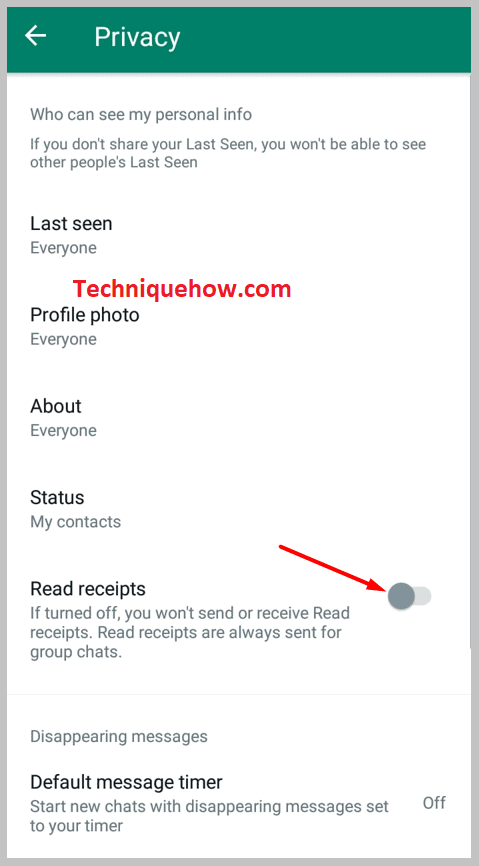
5. ಸ್ಥಿತಿ ಮತ್ತು ಡಿಪಿ ಮರೆಮಾಡಲಾಗುತ್ತಿದೆ
ಜನರು ಸಾಮಾನ್ಯವಾಗಿ WhatsApp ಸಂಪರ್ಕದ ಸ್ಥಿತಿ ಮತ್ತು DP ಅನ್ನು ಪರಿಶೀಲಿಸುತ್ತಾರೆ ಅದು ಅವರ ಚಟುವಟಿಕೆಯ ಕಲ್ಪನೆಯನ್ನು ನಮಗೆ ನೀಡುತ್ತದೆ.
ಆದ್ದರಿಂದ, ನೀವು ಡಿಸ್ಪ್ಲೇ ಚಿತ್ರವನ್ನು ತೆಗೆದುಹಾಕಿದರೆ ನೀವು ದೂರದಲ್ಲಿರುವಿರಿ ಎಂಬ ಭ್ರಮೆಯನ್ನು ನೀವು ಸುಲಭವಾಗಿ ರಚಿಸಬಹುದು ಮತ್ತು ಯಾವುದೇ ಪಠ್ಯ ಅಥವಾ ಅಧಿಸೂಚನೆಯನ್ನು ಸ್ವೀಕರಿಸಲು ಏನು ಮಾಡಬೇಡಿ.
🔴 ಅನುಸರಿಸಬೇಕಾದ ಕ್ರಮಗಳು:
ಹಂತ 1: ಸೆಟ್ಟಿಂಗ್ಗಳಿಗೆ ಹೋಗಿ.

ಹಂತ 2: ಖಾತೆಯ ಮೇಲೆ ಟ್ಯಾಪ್ ಮಾಡಿ.

ಹಂತ 3: ಗೌಪ್ಯತೆಯ ಮೇಲೆ ಟ್ಯಾಪ್ ಮಾಡಿ.

ಹಂತ 4: ಪ್ರೊಫೈಲ್ ಚಿತ್ರ ಆಯ್ಕೆಯನ್ನು ಆಯ್ಕೆಮಾಡಿ ಮತ್ತು ಯಾರೂ ಇಲ್ಲ & ಸ್ಥಿತಿಯನ್ನು ' ನನ್ನ ಸಂಪರ್ಕಗಳು ' ಗೆ ಮಾತ್ರ ಹೊಂದಿಸಿ.
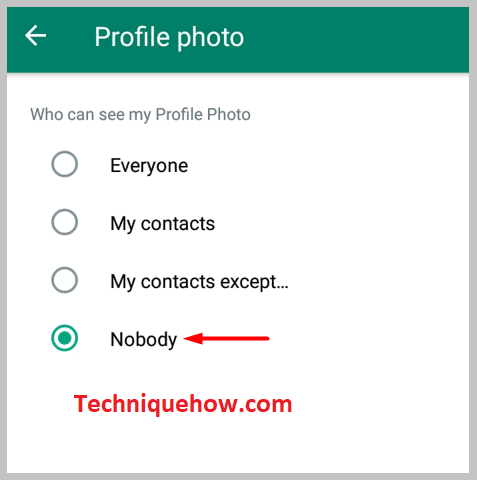
ಚಾಟ್ ಮಾಡುವಾಗ iPhone ನಲ್ಲಿ WhatsApp ನಲ್ಲಿ ಆಫ್ಲೈನ್ನಲ್ಲಿ ಕಾಣಿಸಿಕೊಳ್ಳಿ:
ಸರಿ, ಮಾಡಲು ಅಂತಹ ವಿಶೇಷ ಮಾರ್ಗವಿಲ್ಲ ಮೇಲೆ ತಿಳಿಸಿದ ಸಾಮಾನ್ಯ ವಿಧಾನಗಳ ಹೊರತಾಗಿ ನೀವೇ iPhone ನಲ್ಲಿ ಆಫ್ಲೈನ್ನಲ್ಲಿ.
ಆದಾಗ್ಯೂ, WhatsApp ಸೆಟ್ಟಿಂಗ್ಗಳಲ್ಲಿ ತ್ವರಿತ ಟ್ವೀಕ್ನೊಂದಿಗೆ ಒಬ್ಬರು ಸುಲಭವಾಗಿ ಆಫ್ಲೈನ್ನಲ್ಲಿ ಕಾಣಿಸಿಕೊಳ್ಳಬಹುದು, ಹೇಗೆ ಎಂಬುದು ಇಲ್ಲಿದೆ:
ಇದಕ್ಕೆ ಹೋಗಿ:
🔴 ಅನುಸರಿಸಬೇಕಾದ ಕ್ರಮಗಳು:
ಹಂತ 1: ಮೊದಲು WhatsApp ತೆರೆಯಿರಿ 'ಸೆಟ್ಟಿಂಗ್ಗಳು '.
ಹಂತ 2: ಖಾತೆ ಸೆಟ್ಟಿಂಗ್ಗಳು ಗೆ ಹೋಗಿ.
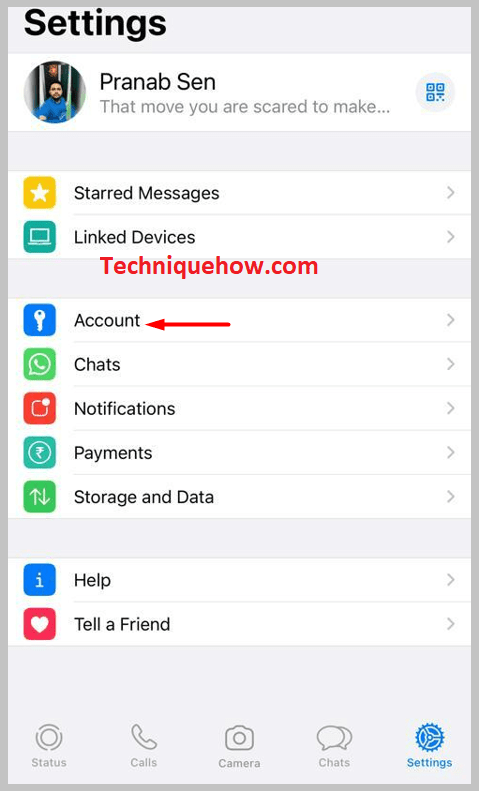
ಹಂತ 3: ಗೌಪ್ಯತೆ ಮೇಲೆ ಟ್ಯಾಪ್ ಮಾಡಿ.
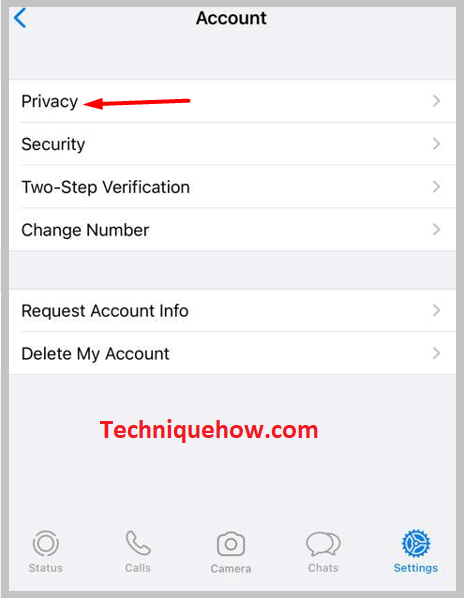
ಹಂತ 4: ನಂತರ ಮತ್ತೆ ಕೊನೆಯದಾಗಿ ನೋಡಿದ ಮೇಲೆ ಟ್ಯಾಪ್ ಮಾಡಿ.
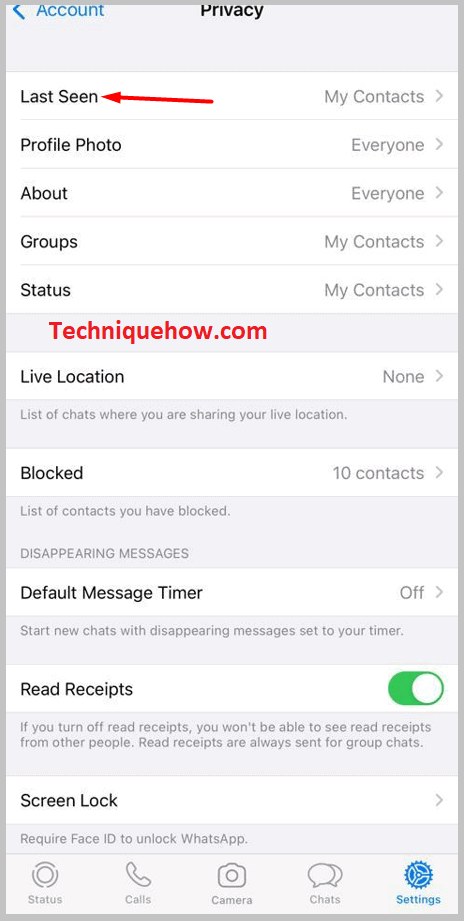 0> ಹಂತ 5:ಕೊನೆಯದಾಗಿ ನೋಡಿದ ಟೈಮ್ಸ್ಟ್ಯಾಂಪ್ ಆಯ್ಕೆಯನ್ನು ಆಫ್ ಮಾಡಿ ಮತ್ತು ಯಾರೂ ಆಯ್ಕೆ ಮಾಡಬೇಡಿ.
0> ಹಂತ 5:ಕೊನೆಯದಾಗಿ ನೋಡಿದ ಟೈಮ್ಸ್ಟ್ಯಾಂಪ್ ಆಯ್ಕೆಯನ್ನು ಆಫ್ ಮಾಡಿ ಮತ್ತು ಯಾರೂ ಆಯ್ಕೆ ಮಾಡಬೇಡಿ.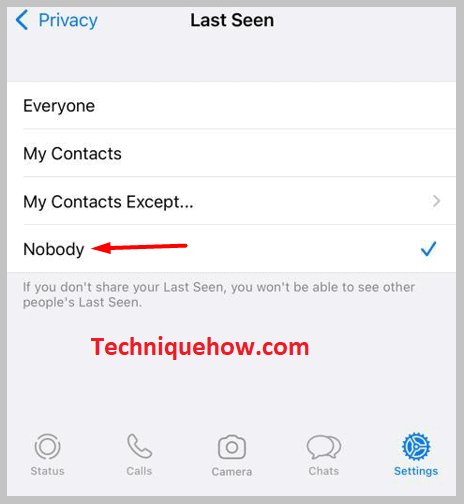
ಇದು ಕೊನೆಯದಾಗಿ ನೋಡಿದ ಮತ್ತು ಇನ್ನೂ, ನೀವು ಚಾಟ್ ಮಾಡಲು ಸಾಧ್ಯವಾಗುತ್ತದೆ ಮತ್ತು ವಿನಿಮಯ ಪದಗಳು. ಆದಾಗ್ಯೂ, ಇದು ನಿಮಗೆ ತಪ್ಪಿಸಿಕೊಳ್ಳುವಿಕೆಯನ್ನು ಸಾಧಿಸಲು ಸಹಾಯ ಮಾಡುತ್ತದೆ ಮತ್ತು ಅದೇ ಸಮಯದಲ್ಲಿ ಅಪ್ಲಿಕೇಶನ್ನಲ್ಲಿ ಕೆಲಸ ಮಾಡುತ್ತದೆ.
ಗಮನಿಸಿ: ನೀವು ಕೊನೆಯದಾಗಿ ನೋಡಿದ ಟೈಮ್ಸ್ಟ್ಯಾಂಪ್ಗಳ ಆಯ್ಕೆಯನ್ನು ಆನ್ ಮಾಡುವ ಮೂಲಕ ಅದನ್ನು ರಿವರ್ಸ್ ಮಾಡಬಹುದು.
WhatsApp ನಲ್ಲಿ 'ಟೈಪಿಂಗ್' ಸ್ಟ್ಯಾಂಪ್ ಅನ್ನು ಮರೆಮಾಡುವುದು ಹೇಗೆ:
ನಿಮ್ಮ ಕೊನೆಯದಾಗಿ ನೋಡಿದ, ಸಕ್ರಿಯ ಸ್ಥಿತಿಯನ್ನು ನೀವು ಮರೆಮಾಡಬಹುದು ಆದರೆ ಜನರು ಇನ್ನೂ ನಿಮ್ಮ ಟೈಪಿಂಗ್ ಅನ್ನು ನೋಡುತ್ತಿದ್ದರೆ ನೀವು ಏನು ಮಾಡುತ್ತೀರಿ? ಬಹುಶಃ ಈ ಟ್ವೀಕ್ ಬಗ್ಗೆ ನಿಮಗೆ ತಿಳಿದಿಲ್ಲದಿರಬಹುದು ಆದರೆ ನಿಮ್ಮ iPhone ನಲ್ಲಿ WhatsApp ನಲ್ಲಿ ಟೈಪ್ ಮಾಡುವುದನ್ನು ಸಹ ನೀವು ಮರೆಮಾಡಬಹುದು.
ಮೂಲತಃ ಎರಡು ಮಾರ್ಗಗಳಿವೆ, ಇದನ್ನು ಸಾಧಿಸಲು ಮೊದಲನೆಯದು:
- ನಿಮ್ಮ ಇಂಟರ್ನೆಟ್ ಸಂಪರ್ಕವನ್ನು ಆಫ್ ಮಾಡಿ.
- ನಿಮಗೆ ಸಂದೇಶಗಳನ್ನು ಕಳುಹಿಸಿ.
- ಟಿಕ್ಗಳ ಬದಲಿಗೆ, ನೀವು ಗಡಿಯಾರದ ಐಕಾನ್ ಅನ್ನು ಕಾಣಬಹುದು.
- ಈಗ, ನಿಮ್ಮ ಇಂಟರ್ನೆಟ್ ಅನ್ನು ಆನ್ ಮಾಡಿ ಸಂಪರ್ಕ.
ನೀವು ಅದನ್ನು ಆನ್ ಮಾಡಿದ ತಕ್ಷಣ, ನಿಮ್ಮ ಸಂದೇಶವನ್ನು ಕಳುಹಿಸಲಾಗುತ್ತದೆ ಮತ್ತು ನೀವು "ಟೈಪ್ ಮಾಡುವುದನ್ನು" ಯಾರೂ ನೋಡುವುದಿಲ್ಲ.
WhatsApp ಅನ್ನು ಬಳಸಿಕೊಂಡು iPhone ನಲ್ಲಿ ಆನ್ಲೈನ್ ಸ್ಥಿತಿಯನ್ನು ಮರೆಮಾಡಿ ++:
ನೀವು iPhone ಹೊಂದಿದ್ದರೆ ನಿಮ್ಮ ಸಾಧನದಲ್ಲಿ WhatsApp ++ ಅನ್ನು ಸ್ಥಾಪಿಸಬಹುದು. WhatsApp ++ ಅನ್ನು ಸ್ಥಾಪಿಸಲು ನಿಮ್ಮ iPhone ಅನ್ನು ನೀವು ಜೈಲ್ಬ್ರೇಕ್ ಮಾಡಬೇಕಾಗಿದೆ ಅದು ನಿಮ್ಮ ಆನ್ಲೈನ್ ಸ್ಥಿತಿಯನ್ನು ಮರೆಮಾಡುತ್ತದೆ.
ಸರಳ ಹಂತಗಳನ್ನು ಅನುಸರಿಸಿiPhone ನಲ್ಲಿ 'ಆನ್ಲೈನ್' ಸ್ಥಿತಿಯನ್ನು ಮರೆಮಾಡಿ:
🔴 ಅನುಸರಿಸಬೇಕಾದ ಕ್ರಮಗಳು:
ಹಂತ 1: ನಿಮ್ಮ iPhone ಅನ್ನು ಸ್ಥಾಪಿಸಲು ಜೈಲ್ ಬ್ರೇಕ್ ಮಾಡಿ WhatsApp ++ ನಿಮ್ಮ ಸಾಧನಕ್ಕೆ .
ಹಂತ 2: ಈಗ, WhatsApp ++ IPA ಅಪ್ಲಿಕೇಶನ್ ಅನ್ನು ಡೌನ್ಲೋಡ್ ಮಾಡಿ ಮತ್ತು ಅದನ್ನು ಸ್ಥಾಪಿಸಿ ನಿಮ್ಮ iOS ಸಾಧನ.
ಹಂತ 3: ಈಗ ಏನನ್ನಾದರೂ ಬದಲಾಯಿಸಲು ಬರವಣಿಗೆಯ ಸ್ಥಿತಿ (ಟೈಪಿಂಗ್) ಮೇಲೆ ಟ್ಯಾಪ್ ಮಾಡಿ.
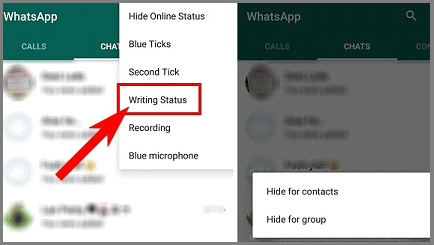
ಪಾತ್ : ಗೆ ಹೋಗಿ ಸೆಟ್ಟಿಂಗ್ಗಳು > ಗೌಪ್ಯತೆ > ಬರವಣಿಗೆ ಸ್ಥಿತಿಯನ್ನು ಟ್ಯಾಪ್ ಮಾಡಿ ಮತ್ತು ಅಲ್ಲಿಗೆ ಹೋಗಿ, ನಿಮ್ಮ iPhone ನಲ್ಲಿ WhatsApp ಗಾಗಿ ಟೈಪಿಂಗ್ ಸ್ಟ್ಯಾಂಪ್ ಅನ್ನು ನೀವು ಮರೆಮಾಡಬಹುದು.
